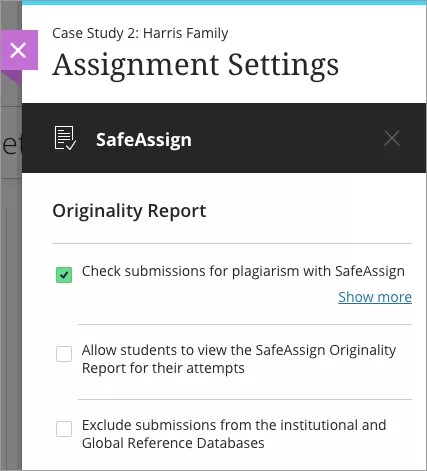O SafeAssign compara os envios dos alunos com um conjunto de documentos acadêmicos para identificar áreas similares entre o texto enviado e os trabalhos existentes.
O SafeAssign é eficaz tanto para impedir o plágio quanto como ferramenta educacional. Use o SafeAssign para verificar os testes enviados no que diz respeito à originalidade e a criar oportunidades de auxiliar os alunos a identificarem como atribuir fontes corretamente, em vez de parafrasear.
Arquivos compatíveis
O SafeAssign só é compatível com tipos de arquivos que possam ser convertidos em texto simples, entre eles: DOCX, DOC, PPT, PPTX, PDF, TXT, ODT, RTF, HTML, e HTM. Arquivos de planilhas não são compatíveis.
O SafeAssign também aceita arquivos ZIP e processa arquivos correspondentes a qualquer um desses tipos de arquivos.
O SafeAssign contabiliza e exibe o número total de anexos em um envio, bem como o número de anexos processados pelo SafeAssign. O SafeAssign só processa e cria Relatórios de Originalidade para anexos correspondentes aos tipos de arquivo compatíveis. Para tipos de arquivos não compatíveis, o Relatório de Originalidade do SafeAssign não exibe uma pontuação de correspondência.
Relatórios de originalidade do SafeAssign
Depois que um documento é processado, é gerado um relatório detalhando a porcentagem de texto desse documento que corresponde às fontes existentes. O relatório mostra as fontes suspeitas de cada seção do documento enviado que retornam uma correspondência. Você pode excluir a correspondência de fontes a partir do relatório e processar novamente se o relatório for uma continuação de um trabalho enviado anteriormente pelo mesmo aluno.
Leia o relatório cuidadosamente e analise se cada bloco de texto foi atribuído adequadamente.
Saiba mais sobre os Relatórios de Originalidade do SafeAssign
Blackboard Learn: Visão Original do curso
Não sabe como funciona? Salte para a ajuda do "Ultra" para saber como usar o SafeAssign nos exercícios.
Você pode utilizar a verificação de plágio do SafeAssign em todos os seus exercícios.
- Na página Criar exercício, expanda Detalhes do envio.
- Selecione Verifique se há plágio em envios usando o SafeAssign.
- Opcionalmente, selecione uma ou ambas as opções:
- Permitir que os alunos visualizem os Relatórios de Originalidade do SafeAssign em seus envios.
- Excluir todos os envios de alunos para determinada atribuição dos bancos de dados institucionais ou Global Reference Database.
- Preencha a página Criar exercício.
- Selecione Enviar.
Quando você cria um exercício que usa o SafeAssign, uma coluna de nota é criada automaticamente no Centro de Notas. Quando o exercício estiver pronto para ser avaliado, o ícone Precisa de avaliação aparecerá na célula do Centro de Notas. Avalie exercícios a partir do Centro de notas ou da página Precisa de avaliação.
Blackboard Learn: Visão Ultra do Curso
Não sabe como funciona? Vá para a ajuda do “Original” para saber mais sobre o uso do SafeAssign.
Você pode utilizar o SafeAssign para verificar possíveis casos de plágio nos envios de exercícios e testes dos alunos na visualização Ultra do curso.
- Abra as Configurações do exercício ou Configurações do teste em uma avaliação nova ou existente.
- No SafeAssign, selecione Ativar Relatório de Originalidade.
- Selecione Verifique os envios quanto a plágio usando o SafeAssign.
- Ao habilitar o SafeAssign para uma avaliação, você também pode permitir que os alunos visualizem o Relatório de Originalidade. Para exercícios em que você permitir várias tentativas, um Relatório de Originalidade será gerado para cada tentativa que o aluno enviar.
- Escolha se deseja excluir os envios dos bancos de dados institucionais e do Global Reference Databases.
- Feche a janela. Suas alterações foram salvas!
Ao ativar o Relatório de Originalidade, uma coluna Originalidade será adicionada à página Envios. Examine a lista para descobrir rapidamente quais envios podem conter material plagiado.
Você pode ativar o Relatório de Originalidade do SafeAssign a qualquer momento, mesmo após os alunos começarem a fazer os envios, mas os envios serão verificados somente quando o SafeAssign estiver habilitado. Envios recebidos antes de a configuração ser habilitada não serão verificados com o SafeAssign.
Os resultados do SafeAssign ficam ocultos enquanto a avaliação anônima estiver ativada. Depois de publicar as notas e visualizar os nomes, é possível ver resultados do SafeAssign e os Relatórios de Originalidade.
Vários anexos e tentativas
O SafeAssign reconhece as várias tentativas para determinado teste como enviadas pelo mesmo aluno para o mesmo teste. O SafeAssign não compara o conteúdo da tentativa atual com o conteúdo de envios anteriores. Você pode visualizar cada Relatório de Originalidade ao lado da tentativa correspondente.
Se um aluno incluir mais de um anexo em um teste, esses anexos serão listados na seção Relatório de Originalidade do painel do SafeAssign. Selecione o link de um arquivo para visualizar o texto do arquivo em uma nova janela, junto à análise detalhada da correspondência de texto.
Sobre a opção de excluir envios
As configurações do SafeAssign têm uma para "excluir envios" quando você cria o exercício. Essa opção permite que os instrutores criem exercícios que não incluam envios dos alunos nos bancos de dados institucionais e do Global Reference Databases. Assim como outras opções para avaliações, esta opção será pontual e editável depois da criação do exercício. Se a opção for alterada em uma data posterior, os novos envios respeitarão o novo estado da configuração. Um exemplo de caso de uso:
Um instrutor quer permitir o envio não final de um único exercício, portanto, um único envio "final". Somente o envio final deverá ser incluído pelo SafeAssign no Institutional Database para referência em relação a envios posteriores.
Você pode realizar esse uso de caso da seguinte forma:
- Crie um exercício com várias tentativas, o SafeAssign e a opção "excluir envios" ativados.
- Os alunos enviam seus trabalhos em "rascunho" e os envios não serão incluídos nos Bancos de dados da instituição ou globais.
- Quando o envio final é esperado, você desativa a opção "excluir envios"
- Os alunos enviam seus trabalhos finais e os envios serão, então, incluídos nos Banco de dados da instituição ou globais.
Video: Use SafeAssign in the Original Course View
Watch a video about SafeAssign
Doesn't seem familiar? Jump to the "Ultra" video about using SafeAssign in assignments and tests.
The following narrated video provides a visual and auditory representation of some of the information included on this page. For a detailed description of what is portrayed in the video, open the video on YouTube, navigate to More actions, and select Open transcript.
Video: Use SafeAssign shows you how to enable SafeAssign on an assessment in the Original Course View.